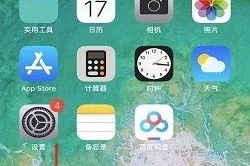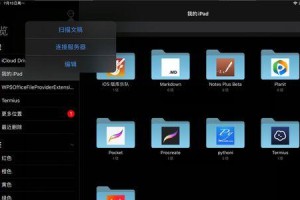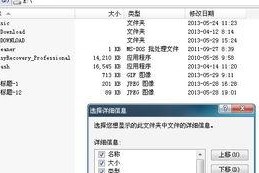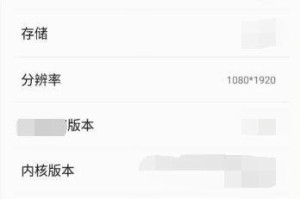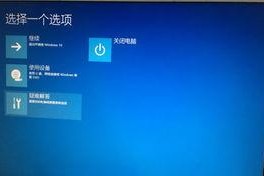你有没有遇到过这种情况:买了一款超酷的iPad,然后又买了一块移动硬盘,里面存满了各种电影、音乐和文档,可就是不知道怎么在iPad上播放这些文件?别急,今天就来给你详细讲解怎么让iPad和移动硬盘里的文件完美互动!
一、选择合适的文件格式
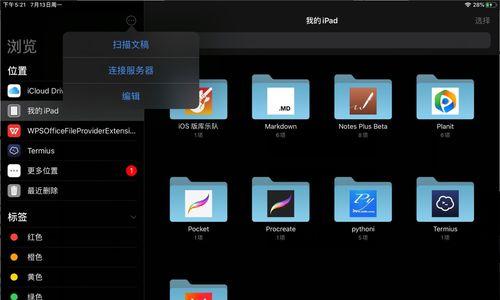
首先,你得知道,iPad支持哪些文件格式。一般来说,视频格式有MP4、MOV、M4V等,音频格式有MP3、AAC、M4A等,文档格式有PDF、TXT等。所以,在拷贝文件到移动硬盘之前,最好先检查一下文件格式,确保它们是iPad支持的。
二、连接iPad和移动硬盘
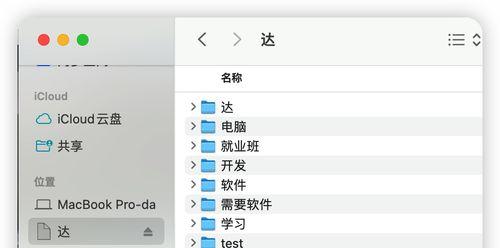
接下来,就是连接iPad和移动硬盘了。这里有两种方法:
1. 使用Lightning to USB Camera Adapter:这是一种专门的适配器,可以将iPad的Lightning接口与USB设备连接起来。将适配器插入iPad,然后将移动硬盘连接到适配器上。
2. 使用OTG线:OTG线是一种可以连接USB设备的线缆。将OTG线的一端插入iPad的Lightning接口,另一端插入移动硬盘。
三、在iPad上找到移动硬盘

连接好设备后,打开iPad,你会在“文件”应用中看到移动硬盘的图标。点击图标,就可以进入移动硬盘的文件目录了。
四、选择并播放文件
现在,你已经可以在iPad上看到移动硬盘里的文件了。接下来,就是选择并播放你想要的文件了。
1. 视频文件:找到你想要观看的视频文件,点击它,然后选择“播放”即可。
2. 音频文件:找到你想要播放的音乐文件,点击它,然后选择“播放”即可。
3. 文档文件:找到你想要阅读的文档文件,点击它,然后选择“打开”即可。iPad会自动打开相应的应用来查看文档。
五、使用第三方应用播放
如果你发现iPad自带的播放器无法播放某些文件,或者你想要更丰富的播放功能,可以考虑使用第三方应用。
1. 视频播放器:如VLC、MX Player等,这些应用支持更多视频格式,并提供更多播放设置。
2. 音频播放器:如网易云音乐、QQ音乐等,这些应用提供丰富的音乐库和个性化推荐。
3. 文档阅读器:如WPS Office、Microsoft Office等,这些应用支持多种文档格式,并提供编辑功能。
六、注意事项
1. 版权问题:确保你拥有播放的文件版权,避免侵权。
2. 文件大小:iPad的存储空间有限,尽量选择文件大小合适的文件。
3. 电池续航:播放视频和音频会消耗较多电量,请确保iPad电量充足。
4. 数据安全:在连接移动硬盘时,注意数据安全,避免病毒和恶意软件。
通过以上步骤,相信你已经学会了如何在iPad上播放移动硬盘里的文件。现在,你可以尽情享受你的多媒体世界了!